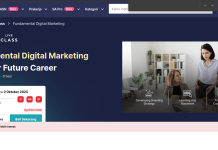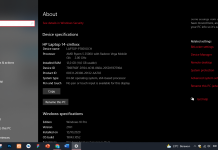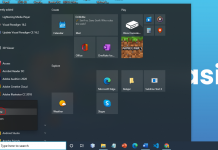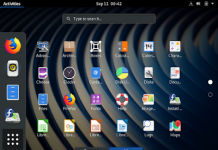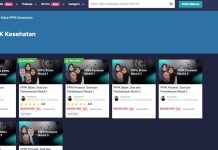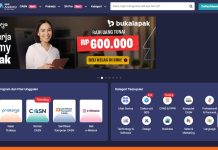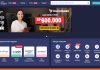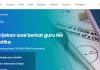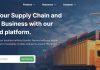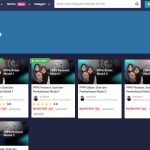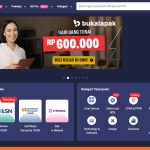Dutormasi.com – Dizaman dengan penuh teknologi, hampir semua rumah yang kita kunjungi pasti dapat ditemukam komputer atau laptop di dalamnya. Menemukan cara refresh laptop dan komputer memang diperlukan ketika performanya mulai menurun alias lemot. Sayangnya, seringkali terjadi kesalahan ketika ingin mencoba me-resfresh sendiri sehingga data-data penting hilang.


Cara Merefresh Laptop dan Komputer Terbaru Windows 7, 8 dan 10
Untuk mencegah data hilang ketika kamu ingin melakukan resfresh laptop atau komputer, maka harus ada persiapan khusus untuk memulihkan kondisinya dengan membuat drive pemulihan USB.
Apa itu Refresh?
Refresh atau refreshing ini diambil dari bahasa tetangga sebelah yaitu bahasa inggris yang artinya adalah penyegaran. Refreshing ini biasanya digunakan ketika laptop atau komputer yang kita gunakan mengalami lag ataupun hang. Jadi perlu diketahui bukan hanya manusia sajalah yang membutuhkan refreshing, tetapi sebuah komputer atau laptop yang dimiliki manusia pun membutuhkan refreshing. Hal ini diharaplan agar perangkat yang kita gunakan dapat segar kembali dan dapat melancarkan aktifitasnya.
Cara Refresh Komputer dan Laptop dengan Cepat dan Mudah
Refresh komputer secara cepat akan sangat membantu kita dalam mempersingkat waktu kita yang terlalu padat atu sibuk. Tetapi kalian pasti bertanya tanya kan, bagaimana sih cara refresh komputer kita dengan cepat dan mudah? Biasanya sih pertanyaan ini muncul dibenak orang yang baru saja membeli laptop ataupun belum pernah menggunakan laptop atau komputer.
Namun tenang saja, karena dutormasi datang untuk menyelamatkan kalian wahai pengguna laptop pemula. Hehe :D. Untuk melakukan refresh laptop / komputer sebenarnya tidak perlu membutuh keahlian khusus dibidang komputer kok, jadi siapa saja bisa melakukannya.
Waktu yang Tepat Melakukan Refresh pada Laptop/PC atau Komputer
Meskipun me-refresh komputer atau laptop menjadi alternatif untuk memulihkan kembali kinerjanya, risiko negatif karena terlalu sering melakukannya bisa terjadi.
Pasalnya, perilaku terlalu sering tersebut bisa membuat laptop/PC dan komputer bisa hang alias tidak merespons. Makanya, Jaka mau kasih tips memilih waktu refresh yang benar untuk mencegah risiko itu dengan memperhatikan hal-hal berikut ini.
- Tidak membebani kinerja laptop dan komputer dengan meletakkan ikon file yang dibuat pada desktop.
- Ketika ikon program pada desktop tidak bisa kamu buka atau jalankan.
- ketika desktop tidak menampilkan ikon program secara tiba-tiba.
- Saat file yang dibuat oleh aplikasi pihak lain muncul.
- Ketika mengubah shortcut pada desktop agar namanya sesuai urutan huruf abjad.
1. Cara Refresh Laptop dan Komputer Menggunakan Mouse
Sebelum melakukan cara ini, kamu ada baiknya menyediakan terlebih dahulu mouse bagi kamu yang menggunakan komputer. Dan apabila menggunakan laptop kamu dapat memanfaatkan touch keyboard yang berada dilaptop kamu gunakan.
Cara Kerjanya:
- Langkah pertama, bukalah layar awal monitor (dekstop) atau halaman utama windows perangkat yang kamu gunakan.
- Lalu klik kanan pada mouse/touch keyboard
- Kemudian akan muncul halaman seperti dibawah ini dengan beberapa pilihan
- Dikarenakan ada bacaan refresh, kliklah pilihan refresh tersebut
Dan lihat apa yang akan terjadi, maka laptop atau komputer kamu telah melakukan penyegaran sebanyak 1 kali. Cukup mudah bukan?
Setelah itu kamu bisa gunakan F5 untuk merefrehnya kembali.
Jika gagal refresh, cobalah reset laptop atau komputer
Nahh untuk opsi permulihan anda bisa lakukan ketika perfoma memang benar sudah sangat lemot dan tidak pulih setelah di refresh. namun hanya saja untuk refresh setiap jenis sistem operasi biasanya mempunyai cara sendiri.
Berbeda dengan windows 7 atau windows 10, kamu bisa melakukan persiapan khusus sebelum refresh komputer menggunakan windows 8 atau 8.1.
Karena pasalnya produsen laptop belum tentu menyediakan DVD drive untuk merefreshnya. maka sebab itu kamu gharus membuat USB secara khusus.
Nah sebelum itu pastikan menyiapkan drive USB dengan kapasitas 16 GB atau lebih. setelah itu kamu bisa ikuti langkah langkah berikut ini :
- Klik ikon Start, lalu arahkan pointer di kolom pencarian.
- Ketik drive pemulihan di dalam kotak pencarian, kemudian pilih buat drive pemulihan.
- Setelah berhasil membuka alat drive pemulihan, lalu centang kotak Salin partisi pemulihan dari PC ke drive pemulihan, lalu pilih opsi berikutnya.
- Sisipkan drive Flash USB ke dalam laptop atau komputer dengan kapasitas yang memadai ukuran (lihat ukurannya di layar).
- Pilih drive USB yang mau kamu gunakan untuk pembuatan drive pemulihan, kemudian pilih berikutnya.
- Pilih opsi Buat. Nantinya, ambar pemulihan dan alat pemulihan yang dibutukan bakal disalin ke flash drive USB yang kamu pilih.
- Proses penyalinan ini bakal memakan waktu cukup lama dan tergantung pada kondisi laptop/PC atau komputermu serta ukuran gambar pemulihan.
- Setelah proses tersebut selesai, kamu bisa menyimpan partisi pemulihan di laptop atau komputer dengan memilih opsi selesai.
- Atau, kalau kamu mau mengosongkan ruang disk, pilih Hapus partisi pemulihan > Hapus > selesai.
- Simpan drive Flash USB di tempat aman dan jangan menggunakan untuk menyimpan data atau file lain.
Perlu kamu ingat bahwa laptop punya opsi untuk penghapusan partisinya. sedangkan pada windows 7 atau windows 10, apabila perfomanya lemot kamu hanya perlu back up data telebih dahulu. Setelah itu bisa kamu reset laptopnya, karena menurut saya itu bakal lebih aman.
Demikianlah tutorial singkat yang bisa dutormasi sampaikan kepada kalian tentang dan Cara Refresh Laptop atau Komputer Terbaru Windows 7, 8 dan 10. Semoga tutorial ini bisa bermanfaat bagi anda yang membutuhkan.
Salam Dutormasi!!